Microsoft Word (MS Word) merupakan program untuk mengolah kata. Program ini bisa digunakan untuk menulis dokumen misalnya karya tulis, skripsi, novel, dan sebagainya. Selain menulis dokumen, MS Word juga dapat digunakan untuk bekerja dengan tabel, menulis teks dengan kreasi, menyisipkan gambar, maupun yang lainnya.
Secara default tampilan area kerja program MS Word 2007 terdiri atas Title Bar, Office Button, Quick Access Toolbar, Menu Bar, Ribbon, Ruler, Status Bar, dan View.
Berikut ini tampilan masing - masing menu tab dalam keadaan aktif :
1. Tab Menu Ms word 2007
Jendela ini umumnya berisi menu tool dan fitur lainnya yang memiliki fungsi tertentu. Tampilan Ms. Word 2007 memiliki lingkungan kerja yang berisi kumpulan toolbar. Secara keseluruhan terdapat 7 baris tab utama dalam Microsoft Word 2007. Ketujuh tab tersebut terdiri atas Home, Insert, Page Layout, References, mailings, Review, dan view. Masing-masing tombol yang terdapat pada setiap tab Microsoft Word 2007 secara maksimal. Berikut ini adalah tampilan dan masing-masing tab dalam keadaan aktif beserta kelengkapan tombol perintah pengoperasian Microsoft Word 2007.
A. Group Clipboard
|
No
|
Nama Icon
|
Fungsi
|
|
1
|
Paste
|
untuk menempelkan hasil copy atau cut
|
|
2
|
Cut
|
untuk memotong teks/objek terpilih
|
|
3
|
Copy
|
untuk menggandakan teks/objek terpilih
|
|
4
|
Format Painter
|
untuk meniru format halaman dokumen ke dalam dokumen
lainnya
|
* Tombol panah kecil di sudut kanan-bawah setiap Group
digunakan untuk mengakses pengaturan lanjutan mengenai fungsi suatu Group.
B.Group Font
|
No
|
Nama Icon
|
Fungsi
|
|
1
|
Font
|
untuk memilih jenis huruf
|
|
2
|
Font Size
|
untuk mengatur ukuran huruf
|
|
3
|
Grow Font
|
untuk memperbesar ukuran huruf secara instan
|
|
4
|
Shrink Font
|
untuk memperkecil ukuran huruf secara instan
|
|
5
|
Change Case
|
untuk mengubah status huruf kapital/huruf kecil
|
|
6
|
Clear Formatting
|
untuk menghapus pemformatan teks terpilih
|
|
7
|
Bold
|
untuk menebalkan teks terpilih
|
|
8
|
Italic
|
untuk memiringkan Teks terpilih
|
|
9
|
Underline
|
untuk memberikan garis bawah pada teks terpilih
|
|
10
|
Strikethrough
|
memberikan tanda coret padateks terpilih
|
|
11
|
Subscript
|
untuk mengetik karakter pemangkatan
|
|
12
|
Superscript
|
untuk mengetik karakter pemangkatan
|
|
13
|
Text Effect
|
untuk memberikan efek artistik pada teks terpilih
|
|
14
|
Text Highlight Color
|
untuk memberikan warna stabilo di belakang teks
terpilih
|
|
15
|
Font Color
|
untuk mengatur warna teks terpilih
|
C. Group Paragraph
|
No
|
Nama Icon
|
Fungsi
|
|
1
|
Bullets
|
untuk memberikan tanda bullet di tiap paragraf
terpilih
|
|
2
|
Numbering
|
untuk memberikan format penomoran di tiap paragraf
terpilih
|
|
3
|
Decrease Indent
|
untuk menggeser baris kedua paragraf ke kiri
|
|
4
|
Increase Indent
|
untuk menggeser baris kedua paragraf ke kanan
|
|
5
|
Left-to-Right
|
untuk menjadikan arah teks berjalan dari kiri ke
kanan (format Latin)
|
|
6
|
Right-to-Left
|
untuk menjadikan arah teks berjalan dari kanan ke
kiri (format Arab)
|
|
7
|
Sort
|
untuk menyortir data
|
|
8
|
Show Paragraph Marks
|
untuk menampilkan / menyembunyikan tanda koreksi
paragraph
|
|
9
|
Align Text Left
|
untuk mengatur teks rata kiri
|
|
10
|
Center
|
untuk mengatur teks rata tengah
|
|
11
|
Align Text Right
|
untuk mengatur teks rata kanan
|
|
12
|
Justify
|
untuk mengatur teks rata kanan-kiri
|
|
13
|
Line Spacing
|
untuk mengatur jarak antar baris teks
|
|
14
|
Shading
|
untuk mengatur warna latar teks terpilih
|
|
15
|
Border
|
untuk memberikan garis tepi pada teks terpilih
|
D.Group Styles
|
No
|
Nama Icon
|
Fungsi
|
|
1
|
Heading Styles
|
berisi pilihan format judul/subjudul dari paragraf
terpilih
|
|
2
|
Change Styles
|
berisi pilihan pengaturan tema paragraph
|
E. Group Editing
|
No
|
Nama Icon
|
Fungsi
|
|
1
|
Find
|
untuk mencari kata tertentu berdasarkan keyword tertentu
dalam suatu file
|
|
2
|
Replace
|
untuk mencari dan mengganti kata yang ditemukan
untuk diganti dengan kata tertentu dalam suatu file
|
|
3
|
Select
|
untuk memilih objek atau teks tertentu di dalam
suatu file
|
2. Tab Insert Ms word 2007
Tab ini digunakan untuk memasukkan instruksi-instruksi ke dalam dokumen.
A. Group Pages
|
No
|
Nama Icon
|
Fungsi
|
|
1
|
Cover Page
|
Untuk membuat cover/ sampul depan
|
|
2
|
Blank Page
|
untuk menyisipkan sebuah halaman baru
|
|
3
|
Page Break
|
Untuk memulai halaman selanjutnya pada posisi saat
ini
|
B. Group Table
|
No
|
Nama Icon
|
Fungsi
|
|
1
|
Table
|
untuk membuat table
|
C. Group Illustrations
|
No
|
Nama Icon
|
Fungsi
|
|
1
|
Picture
|
untuk menyisipkan gambar ke dalam dokumen
|
|
2
|
Clip Art
|
Untuk menyisipkan kreasi seni, film, suara atau
photo yang telah terformat
|
|
3
|
Shapes
|
untuk membuat bentuk-bentuk tertentu tanpa harus
memakai aplikasi tambahan
|
|
4
|
SmartArt
|
untuk menampilkan sebuah visualisasi informasi yang
akan ditampilkan dalam bentuk gambar, sehingga mudah dan cepat dalam
pembuatannya
|
|
5
|
Chart
|
untuk membuat diagram
|
D. Group Links
|
No
|
Nama Icon
|
Fungsi
|
|
1
|
Hyperlink
|
Untuk menambahkan sebuah link untuk sebuah halaman
web
|
|
2
|
Bookmark
|
untuk menyisipkan tanda yang dapat dipakai untuk di
tuju pada dokumen
|
|
3
|
Cross-reference
|
Digunakan untuk menyisipkanfootnote,caption, cross
reference, dan indeks
|
E. Group Header & Footer
|
No
|
Nama Icon
|
Fungsi
|
|
1
|
Header
|
untuk membuat teks yang selalu muncul pada bagian
atas dari dokumen
|
|
2
|
Footer
|
untuk membuat teks yang selalu muncul pada bagian
bawah dari dokumen
|
|
3
|
Page Number
|
untuk menyisipkan nomor halaman ke dokumen
|
F. Group Text
|
No
|
Nama Icon
|
Fungsi
|
|
1
|
Text Box
|
untuk menyisipkan kotak teks pada dokumen
|
|
2
|
Quick Parts
|
untuk menyisipkan objek-objek yang sering digunakan
dengan cepat dan efisien
|
|
3
|
WordArt
|
untuk menyisipkan dekorasi tulisan ke dalam dokumen
|
|
4
|
Drop Cap
|
Untuk menambahkan huruf kapital dalam ukuran besar
di awal paragraph
|
|
5
|
Signature Line
|
Untuk menyisipkan garis tanda tangan pemilik dokumen
|
|
6
|
Date & Time
|
untuk menyisipkan tanggal dan waktu yang aktif pada
dokumen yang sedang aktif
|
|
7
|
Object
|
untuk menyisipkan objek ke dalam dokumen
|
G. Group Symbols
|
No
|
Nama Icon
|
Fungsi
|
|
1
|
Equation
|
untuk membuat format matematika
|
|
2
|
Symbol
|
untuk penyisipan simbol-simbol khusus
|
Tab page Layout digunakan untuk mengatur tata letak data, yang meliputi Page Setup, memberiwarna background pada lembar kerja, mengatur spasi antar baris, membuat kolom pada teks dan mengatur indentasi.
Tab ini terdiri dari 5 Group perintah, yaitu : (1) Themes,
(2) Page Setup, (3) Page Background, (4) paragraph, dan (5) Arrange.
A. Group Themes
|
No
|
Nama Icon
|
Fungsi
|
|
1
|
Themes
|
untuk memilih tema halaman yang meliputi warna
halaman berikut warna hurufnya
|
|
2
|
Color
|
untuk mengatur warna tema halaman
|
|
3
|
Fonts
|
untuk mengatur tema huruf yang akan diterapkan ke
halaman dokumen aktif
|
|
4
|
Effect
|
untuk mengatur tema efek terhadap objek Shape yang
terdapat di halaman dokumen
|
B. Group Page Setup
group Page Setup yaitu : (1) Margins, (2) Orientations, (3) Size, (4)
Columns, (5) Breaks, (6 ) Line Numbers, dan (7) Hypenation.
|
No
|
Nama Icon
|
Fungsi
|
|
1
|
Margins
|
untuk mengatur batas teks di halaman dokumen
|
|
2
|
Orientation
|
untuk mengatur posisi kertas
|
|
3
|
Size
|
untuk mengatur ukuran halaman
|
|
4
|
Columns
|
untuk mengatur jumlah kolom teks
|
|
5
|
Breaks
|
untuk mengatur kontinuitas halaman maupun kolom teks
|
|
6
|
Line Numbers
|
untuk mengatur kontinuitas nomor baris teks
|
|
7
|
Hypenation
|
untuk memisahkan suku kata dengan tanda hubung
secara otomatis
|
C. Group Page Background
Ada tiga menu perintah: (1) Watemark (2) Page Color, dan (3) Page Borders.
|
No
|
Nama Icon
|
Fungsi
|
|
1
|
Watermark
|
untuk memberikan efek tanda air di belakang teks
|
|
2
|
Page Color
|
untuk mengatur warna latar halaman
|
|
3
|
Page Borders digunakan
|
untuk mengatur garis tepi halaman
|
D. Group Paragraph
perintah-perintah yang terdapat group ini: (1) Indent, dan (2) Spacing.
|
No
|
Nama Icon
|
Fungsi
|
|
1
|
Indent
|
untuk mengatur batas teks
|
|
2
|
Spacing
|
untuk mengatur jarak antar paragraf
|
E. Group Arrange
|
No
|
Nama Icon
|
Fungsi
|
|
1
|
Position
|
untuk mengatur posisi objek di dalam suatu halaman
|
|
2
|
Wrap text
|
untuk mengatur posisi objek dalam kaitannya dengan
paragraf teks
|
|
3
|
Bring Forward digunakan
|
untuk untuk memposisikan suatu objek dengan objek
lainnya
|
|
4
|
Send Backward digunakan
|
untuk mengirim objek terpilih ke belakang objek
lainnya
|
|
5
|
Selection Pane
|
untuk menampilkan panel navigasi objek
|
|
6
|
Align digunakan
|
untuk mengatur posisi objek lepas
|
|
7
|
Group digunakan
|
untuk mengelompokkan beberapa objek menjadi satu
grup
|
|
8
|
Rotate digunakan
|
untuk memutar, dan membalik suatu objek terpilih
|
4. Tab References Ms word 2007
Tab ini dugunakan untuk memasukkan berbagai perintah seperti menuliskan footnote (catatan kaki), menyisipkan gambar, dan membuat tanda citasi. Perhatikan tampilan tab references
5. Tab Mailings Ms word 2007
Tab ini berguna untuk membuat mail merger (surat massal), mengetik teks pada amplop, dan membuat label.
6. Tab Review Ms word 2007
Tab Review berguna untuk mengecek kesalahan tata bahasa serta memproteksi dokumen.
7. Tab View Ms word 2007
Tab View digunakan untuk menampilkan atau mencetak dokumen pada layar, mengatur ukuran cetakannya, dan menampilkan garis bantu pada lembar kerja.
sumber: http://www.it-artikel.com/2013/02/mengenal-microsoft-word-2007.html
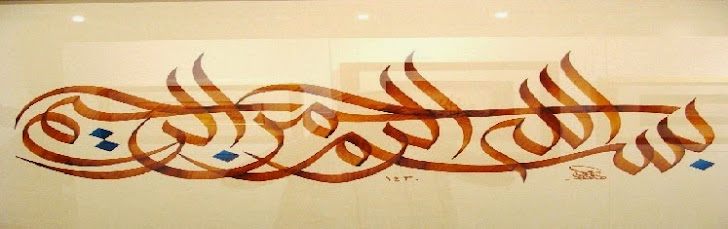


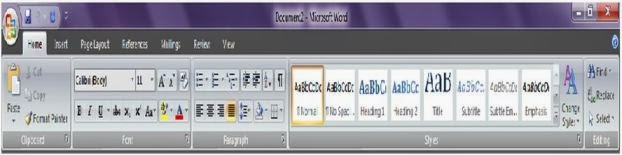









Post a Comment